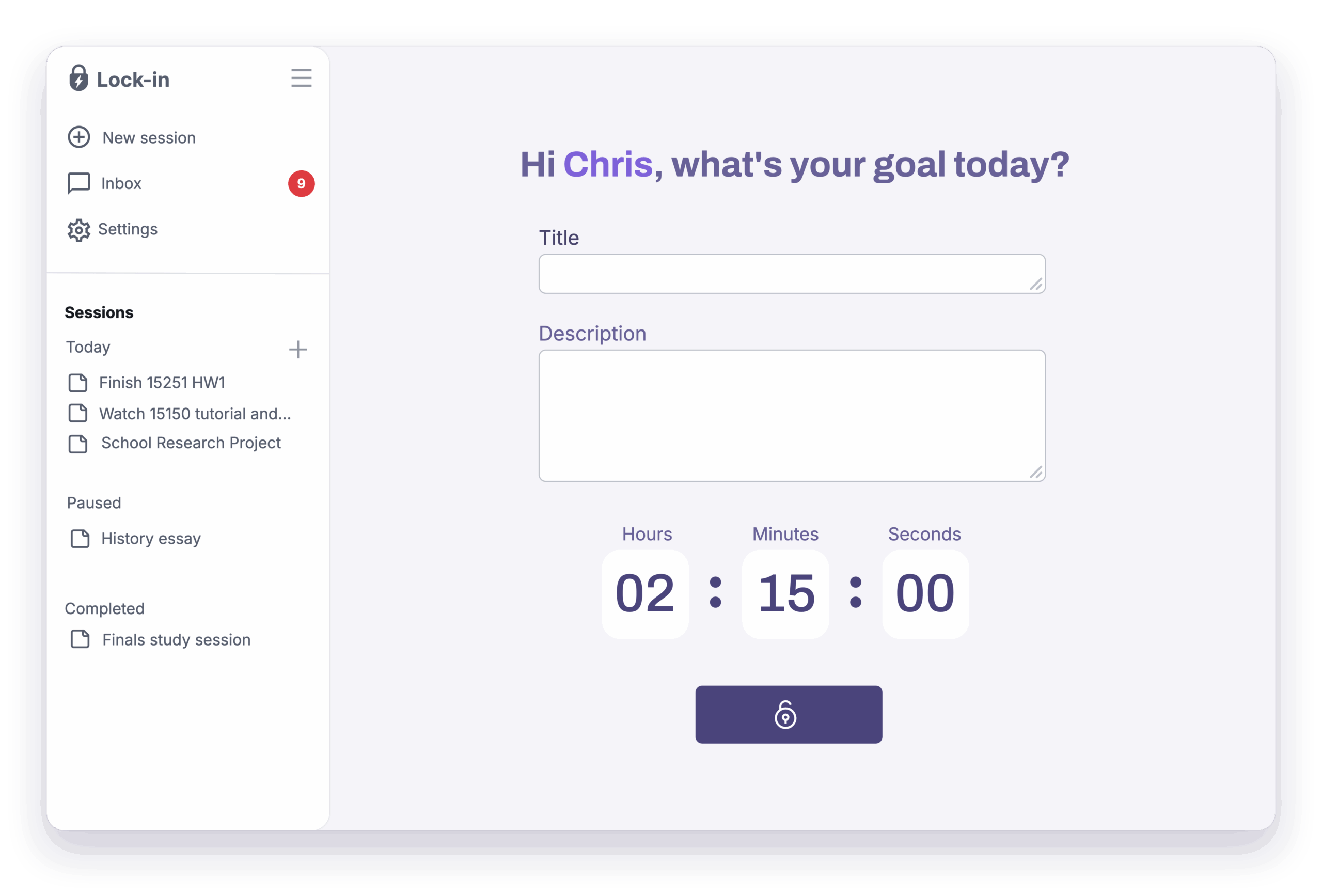O Lock-in é um aplicativo para desktop do macOS desenvolvido para melhorar o foco pessoal. Ele ajuda os usuários a se manterem produtivos monitorando seu status de trabalho em tempo real, detectando comportamentos que causam distração, como alternância frequente de guias ou longos períodos de estagnação, e fornecendo alertas inteligentes e recomendações de pausas.O Lock-in usa uma abordagem científica para recuperar rapidamente o foco, recomendando pausas curtas, como um gole de água ou alongamento, quando a concentração do usuário cai. Ao final de cada sessão de trabalho, o sistema gera um relatório detalhado sobre o foco, incluindo a pontuação do foco, o número de distrações e o tempo de recuperação, fornecendo aos usuários sugestões de aprimoramento. O Lock-in é executado localmente, concentra-se na privacidade e não requer conexão com a Internet para ser usado, o que o torna adequado para estudantes, profissionais que trabalham e criadores que precisam se concentrar.
Lista de funções
- Alertas inteligentes Monitoramento em tempo real do status operacional, detectando a troca de tags ou a inatividade e alertando o usuário antes que uma distração de 3 segundos possa se estender por 30 minutos.
- Recomendações de repouso adaptativo Dependendo do estado do foco, recomende pausas curtas com respaldo científico, como um copo de água ou um alongamento de 60 segundos, para restaurar o foco.
- Relatórios focados Geração de relatórios com pontuações de foco, número de distrações, tempo de recuperação e recomendações de otimização ao final de cada sessão de trabalho.
- operação local Não é necessária conexão com a Internet e os dados são armazenados no dispositivo do usuário para proteger a privacidade.
- Compatível com o macOS Designado para macOS, ele é compatível com a arquitetura arm64 e funciona sem problemas.
Usando a Ajuda
Processo de instalação
- Baixar aplicativos : Visite o site oficial
https://lock-in.ai/Clique no botão "Download for macOS" para fazer o download.Lock-in-1.0.0-arm64.dmgArquivo de instalação. - instalador Clique duas vezes no arquivo baixado
.dmguma janela de instalação será exibida. Arraste o ícone do Lock-in para a pasta Aplicativos para concluir a instalação. - lançamento inicial Abra o Lock-in na pasta Aplicativos e autorize o monitoramento do sistema (por exemplo, atividade e entrada na tela) na primeira vez em que o iniciar. Siga as instruções e clique em "Allow" (Permitir) para ativar o recurso.
- Definição de preferências Após a inicialização, entre na interface de configurações e escolha a duração da sessão de trabalho (por exemplo, 25 minutos de foco + 5 minutos de descanso, semelhante ao método de trabalho com tomate) ou personalize a frequência do lembrete e o tipo de descanso.
- Verificação dos requisitos do sistema Verifique se o dispositivo está executando o macOS (recomenda-se a versão mais recente) e se usa a arquitetura arm64 (por exemplo, chips Apple M1/M2). O processo de instalação geralmente leva menos de 3 minutos.
Funções principais
1. alertas inteligentes
O Lock-in monitora o comportamento de trabalho do usuário em segundo plano, como alternar frequentemente entre guias no navegador ou deixar janelas ociosas por mais tempo do que um período definido (padrão: 3 segundos). Quando uma possível distração é detectada, um alerta luminoso é exibido no canto superior direito da tela, por exemplo, "Parece que você está distraído, tente se concentrar por 5 minutos?". O usuário pode clicar em "Continue Focusing". Os usuários podem clicar em "Stay Focused" para voltar ao trabalho ou em "Ignore" para fechar o lembrete.
- procedimento Quando o Lock-in estiver ativado, clique em "Start Focus" para entrar no modo de trabalho. Não há necessidade de configurar manualmente, o sistema detecta automaticamente o comportamento de distração.
- Ajuste das configurações Em Settings > Reminders (Configurações > Lembretes), você pode ajustar a sensibilidade do lembrete (por exemplo, diminuir o limite de detecção para trocas frequentes) ou desativar tipos específicos de lembretes (por exemplo, detectar apenas inatividade).
- advertência Verifique se o Lock-in tem acesso à atividade da tela, caso contrário, a função de lembrete poderá ser limitada.
2 Recomendações de descanso adaptável
Quando o Lock-in detecta uma diminuição na concentração (por exemplo, trabalhar por mais de 30 minutos seguidos ou um aumento no número de distrações), ele sugere uma atividade de intervalo com respaldo científico, como "Beba um copo de água" ou "Faça um alongamento de 60 segundos nos ombros e no pescoço". As sugestões são exibidas em uma janela pop-up com instruções específicas e um cronômetro de contagem regressiva.
- procedimento Pausa: Depois de receber uma sugestão de pausa, clique em "Start Break" (Iniciar pausa) para entrar no modo guiado e o sistema mostrará um exemplo do movimento (por exemplo, um vídeo de alongamento ou uma descrição em texto). Quando terminar, clique em "End Break" para voltar ao modo de trabalho.
- Pausas personalizadas Em Configurações > Descanso, você pode selecionar o tipo de descanso (por exemplo, meditação, respiração profunda) ou definir a duração do descanso (padrão de 1 a 5 minutos).
- Otimização dos efeitos Recomenda-se que as ações de repouso sejam realizadas em um ambiente silencioso para evitar interferências externas. Após cada descanso, o sistema registrará o efeito da recuperação e ajustará as recomendações subsequentes.
3. relatórios focados
No final de cada sessão de trabalho, o Lock-in gera um relatório detalhado que mostra a pontuação de concentração (0-100, com base na duração do trabalho e na frequência das distrações), o número de distrações, o tempo de recuperação e as sugestões de melhoria (por exemplo, "Tente reduzir a alternância de guias"). Os relatórios são apresentados em formato gráfico e textual e são fáceis de entender.
- procedimento O sistema exibe automaticamente os dados do foco após o término da sessão, clicando no botão "View Report" (Exibir relatório). Os usuários podem optar por exportar para PDF ou salvar localmente.
- Ver histórico Na tela "Reports" (Relatórios), alterne para "History" (Histórico) para visualizar as tendências de foco nos últimos 7 ou 30 dias e analisar o progresso ao longo do tempo.
- Recomendações de otimização Adaptar os hábitos de trabalho, como reduzir a duração de uma única sessão de concentração ou aumentar a frequência das pausas, de acordo com as recomendações do relatório.
4. operação local e proteção da privacidade
O lock-in não exige conexão com a Internet e todos os dados são armazenados no dispositivo do usuário. O sistema monitora apenas as atividades relacionadas ao foco (como alternância de guias ou status da janela) e não registra conteúdo específico (como dados de documentos ou páginas da Web).
- procedimento Depois de instalado, o Lock-in é executado no modo local por padrão e não requer configurações adicionais. Se precisar ajustar suas permissões de privacidade, você poderá gerenciá-las em "System Settings > Privacy & Security" no macOS.
- gerenciamento de dados Em Configurações > Dados, você pode limpar relatórios históricos ou redefinir os dados do aplicativo para garantir a privacidade e a segurança.
5. compatibilidade com o macOS
O Lock-in é otimizado para a arquitetura arm64 do macOS (por exemplo, chips Apple M1/M2) e é executado sem problemas com um baixo consumo de recursos. Recomendamos o uso do macOS Ventura ou superior para obter a melhor experiência.
- Verifique a compatibilidade Antes de instalar, confirme a arquitetura do dispositivo (consulte "Sobre esta máquina"). Se estiver usando um chip Intel, entre em contato com o suporte oficial (
support@lock-in.ai) Confirme a compatibilidade. - Atualização de aplicativos O Lock-in envia atualizações regularmente. Verifique "Settings > Updates" (Configurações > Atualizações) ao abrir o aplicativo para manter a versão mais recente.
Funções em destaque Detalhes da operação
- Ajuste da sensibilidade do Smart Alert Em Configurações > Lembretes, deslize o controle deslizante Sensibilidade para ajustar o grau de rigor com que o sistema detecta distrações. A baixa sensibilidade é para multitarefas, enquanto a alta sensibilidade é para usuários que precisam de concentração profunda.
- Biblioteca de movimentos de repouso 10 movimentos de repouso com suporte científico (por exemplo, relaxamento dos olhos, alongamento em pé) são incorporados ao Lock-in. Os usuários podem visualizar e selecionar seus movimentos favoritos na tela "Rest" (Repouso).
- Exportação e compartilhamento de relatórios Os relatórios de foco podem ser exportados para PDF ou compartilhados por e-mail, o que os torna ideais para discutir melhorias de produtividade com um mentor ou equipe. Clique em "Report > Export" (Relatório > Exportar) para selecionar o formato e salvar.
- Suporte a atalhos Lock-in: suporta operações de teclas de atalho, como
Command + Siniciar/pausar a sessão.Command + RVisualize relatórios para melhorar a eficiência operacional.
advertência
- acesso ao sistema Autorização de monitoramento de tela e entrada é necessária para a inicialização, a recusa pode resultar em funcionalidade limitada.
- Bateria e desempenho O Lock-in otimiza o uso de recursos, mas, em dispositivos de baixo consumo de energia, é recomendável desativar as animações para aumentar a vida útil da bateria.
- Suporte de contato Para perguntas, envie um e-mail para
support@lock-in.aiEm um primeiro momento, os funcionários prometeram responder em 24 horas. - Frequência de atualização Verifique regularmente se há atualizações para novos recursos (por exemplo, suporte multiplataforma planejado para 2025).
cenário do aplicativo
- Preparação do aluno para o exame
Os alunos usam o Lock-in para definir uma sessão de foco de 25 minutos ao revisar para os exames, reduzindo as distrações do celular ou das mídias sociais e melhorando a eficiência do estudo.
Descrição da cena Xiao Ming estava se preparando para o exame de admissão à faculdade e frequentemente se distraía assistindo a vídeos curtos. Depois de usar o Lock-in, ele recebeu sugestões de pausas a cada 25 minutos, sua pontuação de concentração aumentou de 60 para 85 e seu progresso de revisão foi acelerado em 30%. - Gerenciamento de tarefas no local de trabalho
Os funcionários usam o Lock-in para monitorar o status do trabalho enquanto trabalham em projetos complexos e evitar a distração com e-mails ou software de bate-papo.
Descrição da cena O Lock-in detecta sua troca frequente de guias e a lembra de se concentrar em uma única tarefa, aumentando sua produtividade em 201 TP3T. - trabalho autônomo
Escritores ou designers usam o Lock-in para monitorar o tempo de foco e gerar relatórios para analisar os hábitos criativos à medida que criam.
Descrição da cena Quando o escritor freelancer Xiao Wang era frequentemente interrompido pela navegação na Web, os intervalos do Lock-in o ajudavam a se alongar a cada hora para reduzir a fadiga e aumentar a velocidade de conclusão do manuscrito em 151 TP3T.
QA
- O Lock-in requer uma conexão com a Internet?
O Lock-in é um aplicativo nativo que pode ser usado sem conexão com a Internet e todos os dados são armazenados no dispositivo para proteger a privacidade do usuário. - Como faço para ajustar a frequência do lembrete?
Em Settings > Reminders (Configurações > Lembretes), ajuste o controle deslizante Sensitivity (Sensibilidade) ou defina o intervalo do lembrete (por exemplo, a cada 5 ou 10 segundos). - Há suporte para outros sistemas operacionais?
Atualmente, somente o macOS (arquitetura arm64) é compatível. Oficialmente, uma versão para Windows e Linux está planejada para 2025. - Como os relatórios são exportados?
Quando terminar a sessão, clique em View Report > Export e selecione o formato PDF ou texto para salvar localmente ou compartilhar por e-mail. - O que devo fazer se encontrar problemas de instalação?
Certifique-se de que o dispositivo seja da arquitetura macOS arm64 e verifique as permissões do sistema. Se ainda assim não conseguir instalar, entre em contato comsupport@lock-in.aiProcure ajuda.